中控ZKTime考勤管理系统使用说明书
中控考勤软件说明书-详细

ZKTime5.0考勤管理系统使用说明书版本:1.0日期:2011 年 8月内容介绍本文档主要介绍了ZKTime5.0考勤管理系统的使用说明。
包括软件的安装 /卸载,数据的收集、人员管理、排班和输出报表等操作。
目录1软件的安装与卸载 (1)1.1 安装前 (1)1.2 软件的安装 (2)1.3 软件的卸载 (8)1.3.1 考勤管理系统标准版的卸载 (8)1.3.2 联机指纹采集器驱动程序的卸载 (8)1.4 软件快速使用 (8)2 管理程序 (10)2.1 设备与程序的数据交换 (10)2.1.1 设备管理 (10)2.1.2 上传下载数据 (17)2.1.3 实时监控 (22)2.1.4 USB盘管理 (23)2.1.5 短消息管理 (30)2.2 维护设置 (42)2.2.1 部门管理 (43)2.2.2 人员维护 (44)2.2.3 管理员设置 (60)2.2.4 时间段维护 (67)2.2.5 班次管理 (74)2.2.6 人员排班 (75)2.2.7 节日维护 (86)2.2.8 假类设置 (89)2.2.9 考勤规则 (91)2.2.10 数据库设置 (95)2.2.11 系统设置 (99)2.3 考勤处理 (103)2.3.1 公出/请假 (103)2.3.2 忘签到/签退处理 (110)2.3.3 集体迟到/早退处理 (112)2.4 查询/打印 (114)2.4.1 出勤记录 (114)2.4.2 当前在岗情况 (120)2.4.3 统计报表 (123)2.4.4 系统操作日志 (145)2.5 数据管理 (146)2.5.1 初始化系统 (146)2.5.2 清除过期数据 (147)2.5.3 备份数据库 (149)2.5.4 导入考勤数据 (150)2.5.5 导出考勤数据 (151)2.6 门禁功能设置 (153)2.6.1 设置时间段 (153)2.6.2 组设置 (157)2.6.3 设置开锁组合 (159)2.6.4 门禁权限 (162)2.6.5 上传设置 (170)3 附录 (173)3.1 确定日期 (173)3.2 选择员工 (173)3.3 选择部门 (174)3.4 选择部门员工 (174)3.5 数据表处理工具条 (175)3.6 导出数据 (176)3.7 高级导出 (178)3.8自动下载照片 (182)3.9 如何产生许可文件 (185)3.10 软件版本升级 (187)4 软件使用许可协议 (192)5 常见故障解答 (194)1 软件的安装与卸载1.1 安装前使用软件的指纹仪登记指纹功能前,需要先安装联机指纹采集器驱动程 序。
zktime5.0考勤管理系统使用说明书
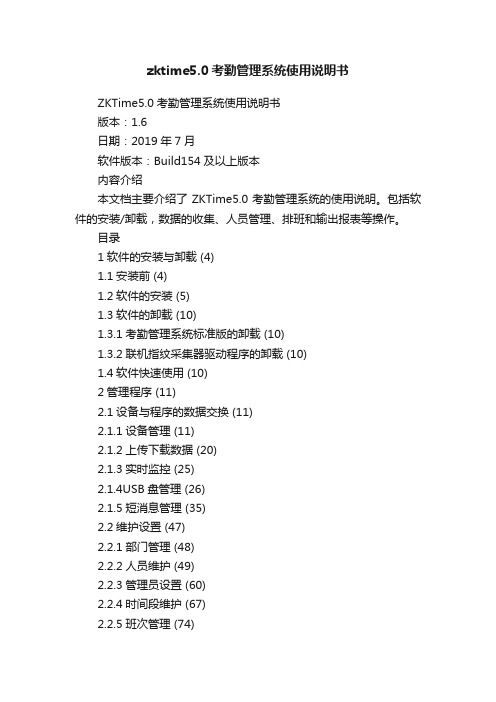
zktime5.0考勤管理系统使用说明书ZKTime5.0考勤管理系统使用说明书版本:1.6日期:2019年7月软件版本:Build154及以上版本内容介绍本文档主要介绍了ZKTime5.0考勤管理系统的使用说明。
包括软件的安装/卸载,数据的收集、人员管理、排班和输出报表等操作。
目录1软件的安装与卸载 (4)1.1安装前 (4)1.2软件的安装 (5)1.3软件的卸载 (10)1.3.1考勤管理系统标准版的卸载 (10)1.3.2联机指纹采集器驱动程序的卸载 (10)1.4软件快速使用 (10)2管理程序 (11)2.1设备与程序的数据交换 (11)2.1.1设备管理 (11)2.1.2上传下载数据 (20)2.1.3实时监控 (25)2.1.4USB盘管理 (26)2.1.5短消息管理 (35)2.2维护设置 (47)2.2.1部门管理 (48)2.2.2人员维护 (49)2.2.3管理员设置 (60)2.2.4时间段维护 (67)2.2.5班次管理 (74)2.2.6人员排班 (75)2.2.7节日维护 (85)2.2.8假类设置 (88)2.2.9考勤规则 (91)2.2.10数据库设置 (95)2.2.11系统设置 (99)2.3考勤处理 (103)2.3.1公出/请假 (103)2.3.2忘签到/签退处理 (110) 2.3.3集体迟到/早退处理 (112) 2.4查询/打印 (114)2.4.1出勤记录 (114)2.4.2当前在岗情况 (119)2.4.3统计报表 (121)2.4.4系统操作日志 (144)2.5数据管理 (144)2.5.1初始化系统 (144)2.5.2清除过期数据 (145)2.5.3备份数据库 (147)2.5.4导入考勤数据 (148)2.5.5导出考勤数据 (149)2.6门禁功能设置 (150)2.6.1设置时间段 (151)2.6.2组设置 (155)2.6.3设置开锁组合 (157)2.6.4门禁权限 (159)2.6.5上传设置 (166)3附录 (168)3.1确定日期 (168)3.2选择员工 (168)3.3选择部门 (169)3.4选择部门员工 (169)3.5数据表处理工具条 (170)3.6导出数据 (171)3.7高级导出 (172)3.8自动下载照片 (176)3.9如何产生许可文件 (179)4软件使用许可协议 (181)5常见故障解答 (183)1软件的安装与卸载1.1安装前使用软件的指纹仪登记指纹功能前,需要先安装联机指纹采集器驱动程序。
中控ZKTime.考勤管理系统使用说明书
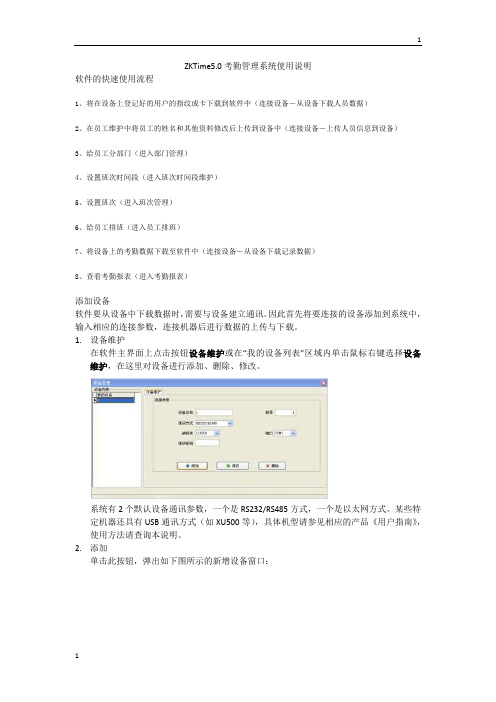
ZKTime5.0考勤管理系统使用说明软件的快速使用流程1、将在设备上登记好的用户的指纹或卡下载到软件中(连接设备-从设备下载人员数据)2、在员工维护中将员工的姓名和其他资料修改后上传到设备中(连接设备-上传人员信息到设备)3、给员工分部门(进入部门管理)4、设置班次时间段(进入班次时间段维护)5、设置班次(进入班次管理)6、给员工排班(进入员工排班)7、将设备上的考勤数据下载至软件中(连接设备-从设备下载记录数据)8、查看考勤报表(进入考勤报表)添加设备软件要从设备中下载数据时,需要与设备建立通讯。
因此首先将要连接的设备添加到系统中,输入相应的连接参数,连接机器后进行数据的上传与下载。
1.设备维护在软件主界面上点击按钮设备维护或在“我的设备列表”区域内单击鼠标右键选择设备维护,在这里对设备进行添加、删除、修改。
系统有2个默认设备通讯参数,一个是RS232/RS485方式,一个是以太网方式。
某些特定机器还具有USB通讯方式(如XU500等),具体机型请参见相应的产品《用户指南》,使用方法请查询本说明。
2.添加单击此按钮,弹出如下图所示的新增设备窗口:用户可在此窗口中设置该设备的相关信息。
输入相应设备的连接参数,保存即可,在左边的设备列表中会显示设备名称。
【删除】如果设备已经不需要使用了,在左边的设备列表中单击要删除的机器名,再点击【删除】按钮,就可以从系统中删除该设备。
【保存】如果对选中的设备的连接参数修改之后,需点击【保存】按钮,来将信息保存下来。
3.连接设备已添加到系统的设备都会显示在“我的设备列表”中,在要连接的设备上单击选中,再点击连接设备按钮;或者在要连接的设备上单击鼠标右键,在出现的菜单中选择连接设备。
当系统开始连接设备时,在界面的右下方的连接状态栏中会显示“正在连接设备,请稍候”,然后会给出是否连接成功的信息。
如果连接失败,请检查1)设备的连接参数是否与设备的菜单中的通讯参数相符。
中控ZKTime5.0考勤管理系统使用说明书word版本
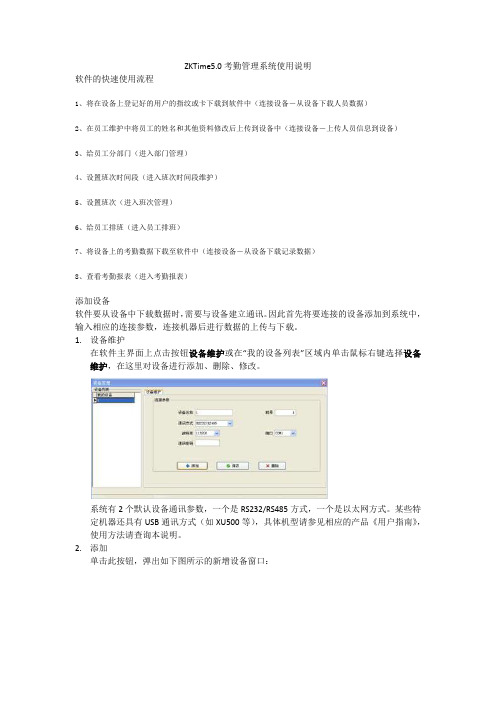
ZKTime5.0考勤管理系统使用说明软件的快速使用流程1、将在设备上登记好的用户的指纹或卡下载到软件中(连接设备-从设备下载人员数据)2、在员工维护中将员工的姓名和其他资料修改后上传到设备中(连接设备-上传人员信息到设备)3、给员工分部门(进入部门管理)4、设置班次时间段(进入班次时间段维护)5、设置班次(进入班次管理)6、给员工排班(进入员工排班)7、将设备上的考勤数据下载至软件中(连接设备-从设备下载记录数据)8、查看考勤报表(进入考勤报表)添加设备软件要从设备中下载数据时,需要与设备建立通讯。
因此首先将要连接的设备添加到系统中,输入相应的连接参数,连接机器后进行数据的上传与下载。
1.设备维护在软件主界面上点击按钮设备维护或在“我的设备列表”区域内单击鼠标右键选择设备维护,在这里对设备进行添加、删除、修改。
系统有2个默认设备通讯参数,一个是RS232/RS485方式,一个是以太网方式。
某些特定机器还具有USB通讯方式(如XU500等),具体机型请参见相应的产品《用户指南》,使用方法请查询本说明。
2.添加单击此按钮,弹出如下图所示的新增设备窗口:用户可在此窗口中设置该设备的相关信息。
输入相应设备的连接参数,保存即可,在左边的设备列表中会显示设备名称。
【删除】如果设备已经不需要使用了,在左边的设备列表中单击要删除的机器名,再点击【删除】按钮,就可以从系统中删除该设备。
【保存】如果对选中的设备的连接参数修改之后,需点击【保存】按钮,来将信息保存下来。
3.连接设备已添加到系统的设备都会显示在“我的设备列表”中,在要连接的设备上单击选中,再点击连接设备按钮;或者在要连接的设备上单击鼠标右键,在出现的菜单中选择连接设备。
当系统开始连接设备时,在界面的右下方的连接状态栏中会显示“正在连接设备,请稍候”,然后会给出是否连接成功的信息。
如果连接失败,请检查1)设备的连接参数是否与设备的菜单中的通讯参数相符。
中控ZKTime5.0考勤管理系统使用说明书word版本

中控ZKTime5.0考勤管理系统使用说明书word版本ZKTime5.0考勤管理系统使用说明软件的快速使用流程1、将在设备上登记好的用户的指纹或卡下载到软件中(连接设备-从设备下载人员数据)2、在员工维护中将员工的姓名和其他资料修改后上传到设备中(连接设备-上传人员信息到设备)3、给员工分部门(进入部门管理)4、设置班次时间段(进入班次时间段维护)5、设置班次(进入班次管理)6、给员工排班(进入员工排班)7、将设备上的考勤数据下载至软件中(连接设备-从设备下载记录数据)8、查看考勤报表(进入考勤报表)添加设备软件要从设备中下载数据时,需要与设备建立通讯。
因此首先将要连接的设备添加到系统中,输入相应的连接参数,连接机器后进行数据的上传与下载。
1.设备维护在软件主界面上点击按钮设备维护或在“我的设备列表”区域内单击鼠标右键选择设备维护,在这里对设备进行添加、删除、修改。
系统有2个默认设备通讯参数,一个是RS232/RS485方式,一个是以太网方式。
某些特定机器还具有USB通讯方式(如XU500等),具体机型请参见相应的产品《用户指南》,使用方法请查询本说明。
2.添加单击此按钮,弹出如下图所示的新增设备窗口:用户可在此窗口中设置该设备的相关信息。
输入相应设备的连接参数,保存即可,在左边的设备列表中会显示设备名称。
【删除】如果设备已经不需要使用了,在左边的设备列表中单击要删除的机器名,再点击【删除】按钮,就可以从系统中删除该设备。
【保存】如果对选中的设备的连接参数修改之后,需点击【保存】按钮,来将信息保存下来。
3.连接设备已添加到系统的设备都会显示在“我的设备列表”中,在要连接的设备上单击选中,再点击连接设备按钮;或者在要连接的设备上单击鼠标右键,在出现的菜单中选择连接设备。
当系统开始连接设备时,在界面的右下方的连接状态栏中会显示“正在连接设备,请稍候”,然后会给出是否连接成功的信息。
如果连接失败,请检查1)设备的连接参数是否与设备的菜单中的通讯参数相符。
中控ZKTime5.0考勤管理系统使用说明书

考勤管理系统使用说明软件的快速使用流程1、将在设备上登记好的用户的指纹或卡下载到软件中(连接设备-从设备下载人员数据)2、在员工维护中将员工的姓名和其他资料修改后上传到设备中(连接设备-上传人员信息到设备)3、给员工分部门(进入部门管理)4、设置班次时间段(进入班次时间段维护)5、设置班次(进入班次管理)6、给员工排班(进入员工排班)7、将设备上的考勤数据下载至软件中(连接设备-从设备下载记录数据)8查看考勤报表(进入考勤报表)添加设备软件要从设备中下载数据时,需要与设备建立通讯。
因此首先将要连接的设备添加到系统中,输入相应的连接参数,连接机器后进行数据的上传与下载。
1.设备维护在软件主界面上点击按钮设备维护或在我的设备列表”区域内单击鼠标右键选择设备维护,在这里对设备进行添加、删除、修改。
THI系统有2个默认设备通讯参数,一个是RS232RS485方式,一个是以太网方式。
某些特定机器还具有USB通讯方式(如XU500等),具体机型请参见相应的产品《用户指南》使用方法请查询本说明。
2.添加单击此按钮,弹出如下图所示的新增设备窗口:用户可在此窗口中设置该设备的相关信息。
输入相应设备的连接参数,保存即可,在左边的设备列表中会 显示设备名称。
【删除】如果设备已经不需要使用了,在左边的设备列表中单击要删除的机器名,再点击【 系统中删除该设备。
【保存】 如果对选中的设备的连接参数修改之后,需点击【保存】按钮,来将信息保存下来。
3.连接设备已添加到系统的设备都会显示在我的设备列表”中,在要连接的设备上单击选中,再点击连接设备按钮;或者在要连接的设备上单击鼠标右键,在出现的菜单中选择 连接设备。
h EH-■ - ■"" fii *a当系统开始连接设备时,在界面的右下方的连接状态栏中会显示 否连接成功的信息。
如果连接失败,请检查删除】按钮,就可以从 -"ViPC 分0 ・V P正在连接设备,请稍候”,然后会给出是i" ■一If W 也亦.=-F 3 ■1)设备的连接参数是否与设备的菜单中的通讯参数相符。
ZKTime5.0考勤管理系统使用说明书(1.3版)
2.6 门禁功能设置 .....................................................................164 2.6.1 设置时间段 .............................................................165 2.6.2 组设置 .....................................................................169 2.6.3 设置开锁组合 .........................................................171 2.6.4 门禁权限 .................................................................173 2.6.5 上传设置 .................................................................181
中控ZKTime50考勤管理系统使用说明书
ZKTime5.0考勤管理系统使用说明软件的快速使用流程1、将在设备上登记好的用户的指纹或卡下载到软件中(连接设备一从设备下载人员数据)2、在员工维护中将员工的姓名和其他资料修改后上传到设备中(连接设备一上传人员信息到设备)3、给员工分部门(进入部门管理)4、设置班次时间段(进入班次时间段维护)5、设置班次(进入班次管理)6、给员工排班(进入员工排班)7、将设备上的考勤数据下载至软件中(连接设备-从设备下载记录数据)8查看考勤报表(进入考勤报表)添加设备软件要从设备中下载数据时,需要与设备建立通讯。
因此首先将要连接的设备添加到系统中, 输入相应的连接参数,连接机器后进行数据的上传与下载。
1.设备维护在软件主界面上点击按钮设备维护或在“我的设备列表”区域内单击鼠标右键选择备维护,在这里对设备进行添加、删除、修改。
系统有2个默认设备通讯参数,一个是RS232/RS485方式,一个是以太网方式。
某些特定机器还具有USB通讯方式(如XU500等),具体机型请参见相应的产品《用户指南》使用方法请查询本说明。
2.添加单击此按钮,弹出如下图所示的新增设备窗口:当系统开始连接设备时,在界面的右下方的连接状态栏中会显示“正在连接设备,请稍候”,然后会给岀 是否连接成功的信息。
如果连接失败,请检查用户可在此窗口中设置该设备的相关信息。
输入相应设备的连接参数,保存即可,在左边的设备列表中会 显示设备名称。
【删除】如果设备已经不需要使用了,在左边的设备列表中单击要删除的机器名,再点击【 系统中删除该设备。
删除】按钮,就可以从【保存】如果对选中的设备的连接参数修改之后,需点击【保存】按钮,来将信息保存下来。
3.连接设备已添加到系统的设备都会显示在“我的设备列表”中,在要连接的设备上单击选中,再 点击连接设备按钮;或者在要连接的设备上单击鼠标右键,在出现的菜单中选择 连接设备。
1)设备的连接参数是否与设备的菜单中的通讯参数相符。
中控ZKTime5.0考勤管理系统简易安装使用说明
3.点菜单栏 查询/打印-统计报表 可以进行部门、单个或多个员工某一时间段的考勤记录的查询计要的报表
2.进入考勤软件,双击打开桌面上的 考勤管理系统标准版。
<1>点菜单栏 数据-USB闪盘管理-根据考勤机屏幕颜色和考勤号码的位数选择-第一项导入用户数据至 电脑(即考勤号码-用户姓名等信息)-第二项是导出用户数据(即修改完用户姓名等信息后可从此项菜单导出至U盘,上传到考勤机,主要用于批量修改)-第三项导入记录数据至电脑(即将上一期的考勤记录导入到电脑进行计算)
<2>点菜单栏 维护/设置-部门管理-人员维护-管理员设置-时间段维护-班次管理-人员排班
a人员维护里可以更改个人信息
b如果只有一个部门一个班次或多个部门有一个班次可以把 时间段维护里向导里 把本次设置的班次作为各部门的默认班次
c默认周六周日不上班,可以从班次管理-增加时段里进行选择添加
中控ZKTime5.0考勤管理系统简易安装使用说明
前提是在考勤机上录完了人员信息
准备工作:先用U盘把考勤机上的 人员数据 (或考勤数据)下载下来, 然后把U盘插到电脑上。(如提示找不到U盘 请更换U盘重新下载)
1.软件安装 放入光盘 执行光盘根目录下的qd.exe
然后直接下一步直到安装完成所有相关程序,最后选择不重启
中控考勤管理程序使用手册
考勤管理程序操作手册U 盘考勤TCP/IP 考勤导入数据人员信息至考勤管理软件1.编辑人员信息,主要字段为登记号码(不支持字母),编号,姓名,聘用日期,卡号。
2.将人员信息另存为CSV格式的文件。
点击人员维护,点击部门,点击导入,点击导入出现如图1所示界面图1选择CSV file 点击选择文件,点击下一步,首先选择字段,再点击相对应的列,点击下一步-下一步-执行,提示是否退出,点击是。
点击保存。
成功导入了用户信息。
U盘考勤1.新增用户:(1)机器上增加用户;用户管理-新增用户输入工号,按方向键下移至ID卡选项,按M/OK键,刷卡登记。
移至完成选项完成登记。
(2)电脑端增加用户:点击人员维护,出现如图2所示界面,图2点击部门(这里我们是总公司),点击上方增加按钮,这时在指定部门下就多了一个空白人员,在下面填写资料如登记号码(对应机器里面的工号),姓名等,点击保存;点击数据- USB闪盘管理-彩屏机或OP1000自助式指纹机出现如图2所示界面,移至用户数据导出至U盘选项卡,点击部门,选择人员,点击按钮,点击导出用户数据至U盘按钮,提示导出成功,拔出U盘。
将U盘插入机器。
长按M/OK键,用方向键移至上传下载,点击M/OK键,选图3择U盘上传数据-点击上传用户数据,提示成功。
2.下载数据:长按M/OK键,上传下载-U盘下载数据-下载考勤数据,移动至下载用户数据,按M/OK键下载用户数据,下载记录数据同上。
3.导入数据至电脑:打开考勤管理程序数据-USB闪盘管理-彩屏机或OP1000自助式指纹机-确定。
出现如图3 所示界面点击从U盘导入用户数据。
点击确定,导入用户数据成功。
移至导入记录数据至电脑选项卡,选择数据,点击从U盘导入记录,导入记录数据成功4.新建部门:点击软件右侧部门表,出现如图4所示界面,选中总公司,点击新设部门,输入部门名称点击确认即可。
图45.出勤记录:点击出勤记录,会出现如图5的界面,在起止时间栏选择时间,点击查询会出现所有人的考勤记录,这时点击导出是导出所有人的考勤记录。
- 1、下载文档前请自行甄别文档内容的完整性,平台不提供额外的编辑、内容补充、找答案等附加服务。
- 2、"仅部分预览"的文档,不可在线预览部分如存在完整性等问题,可反馈申请退款(可完整预览的文档不适用该条件!)。
- 3、如文档侵犯您的权益,请联系客服反馈,我们会尽快为您处理(人工客服工作时间:9:00-18:30)。
Z K T i m e5.0考勤管理系统使用说明软件的快速使用流程1、将在设备上登记好的用户的指纹或卡下载到软件中(连接设备-从设备下载人员数据)2、在员工维护中将员工的姓名和其他资料修改后上传到设备中(连接设备-上传人员信息到设备)3、给员工分部门(进入部门管理)4、设置班次时间段(进入班次时间段维护)已添加到系统的设备都会显示在“我的设备列表”中,在要连接的设备上单击选中,再点击连接设备按钮;或者在要连接的设备上单击鼠标右键,在出现的菜单中选择连接设备。
当系统开始连接设备时,在界面的右下方的连接状态栏中会显示“正在连接设备,请稍候”,然后会给出是否连接成功的信息。
如果连接失败,请检查1)设备的连接参数是否与设备的菜单中的通讯参数相符。
2)通讯线是否连接好。
上传下载数据这是管理软件与设备之间进行数据交换的窗口。
通过此菜单,可以将设备上的用户信息和记录数据下载到软件中,也可以将软件中保存的用户信息和上传到设备中。
进行下列操作时,需首先连接好设备。
从设备下载记录数据:下载设备中的全部验证通过的记录;从设备下载人员信息:员工信息的下载,可以同时下载员工指纹;上传人员信息到设备:员工信息的上传,可以同时上传员工指纹;1、从设备下载记录数据当系统与设备处于连接状态时,才可以进行下载数据的操作。
直接点击主界面的【删除】按钮。
当要选择多条记录时,可在按住Ctrl键同时单击鼠标。
3、上传人员信息到设备当用户不小心删除了指纹机上的人员信息及指纹或使用多台设备时,为了用户使用方便,减少登记量,软件提供了将数据库中的人员信息及指纹上传至机器的功能。
当系统与设备处于连接状态时,才可以进行上传数据的操作。
直接点击主界面的右边“有关设备操作”栏的上传人员信息到设备;或进入设备管理菜单,选择上传人员信息到设备。
分部门选择员工:例某公司有很多个部门,上传时只要上传某个部门的某一些员工。
则将鼠标点在某个部门上,本部门的员工信息将显示在列表中,如下图:上传:1)、在用户列表中,打钩选中要上传的员工。
单击【全选】按钮,选中所有人员;单击【反选】按钮,则全不选中。
2)、在指纹机列表中打过选中要上传人员信息的设备。
用户信息/指纹/人脸/照片:勾选要上传的信息即可。
高速上传:当使用以太网方式连接机器,并且数据比较多时,可以采用高速上传来提高传送速度。
(如您的考勤机选择ZKFinger10.0版算法,不能使用此功能。
)3)、设置完成后,单击【上传】按钮,开始上传,上传人员信息成功后,窗口底部的上传进度条显示为100%;并在窗口右下端的显示区中显示上传的相关操作记录。
如下图所示:实时监控盘用户数据导出至U盘将软件中的用户数据导出至U盘保存或通过U盘上传至其他设备。
这里可以选择要上传的用户。
如下图所示:左边的员工信息浏览栏中可以看到软件中所有的员工信息,可以分部门选择员工,点击中间的移动数据按钮将要导出的数据移至“导出用户数据至U盘”区域。
导入记录数据至电脑将U盘插入设备,在设备上选择“菜单”-“USB闪盘管理”-“下载记录数据”,按OK键,屏幕显示拷贝数据成功;将U盘拔出插入电脑的USB插槽,进入软件“数据”菜单-“USB闪盘管理”选择“导入记录数据至电脑”选项卡,出现如下界面:在页面左边“待导入数据列表”栏中会显示当前U盘中存储的用户数据的文件信息。
选中该文件,单击从U盘导入记录,则系统开始导入数据。
导入的数据在中间列表中显示。
部门管理该模块方便管理部门对各个部门进行分部门管理。
主要可以添加、删除部门,以及部门录用员工。
具体操作如下:点击维护/设置菜单下的部门表菜单项,弹出如下窗口:新增部门时,首先单击左键选中新增部门的上级部门,然后单击【新增部门】按钮,在出现的对话框中输入新部门的名称,单击【确定】保存。
要修改部门名称时,单击【部门更名】,在部门名称框内输入新名称即可,但是如果需要修改总公司的名称,需要在考勤规则设置中去修改。
查名人员的同时登记对应人的指纹或卡。
以避免出现指纹或卡和人员不对应的麻烦。
A、登记指纹指纹机登记:使用脱机指纹机来登记指纹。
在“指纹或卡登记”下拉框中选择要连接的登记设备,连接成功后开始新增员工。
选取人员所在的部门,单击按钮后,再输入员的登记号码、姓名及其它相关信息。
单击【登记】按钮开始登记指纹。
指纹仪登记:使用联机指纹仪来登记指纹。
时间段维护在班次设置之前,必须将所有可能用到的时间段设置完毕,选择维护/设置菜单,单击主菜单上的维护/设置下的时间段维护选项(如下图),可以对人员排班使用到的时间段进行设置。
在设置时间段的时候,如果没有设置班次管理的话,系统会自动弹出没有设置班次的提示窗口,如下图所示:A、单击【放弃】按钮,直接进入班次时间段维护界面如下图:B、单击【确认】按钮,进入考勤时间设置向导窗口,根据向导的提示设置简单的时间段和班次:在考勤时间设置向导窗口中,选择上下班的时间,上下班时间分为两种,一种是早晚上下班,中午时间不考勤,还有一种就是分上午和下午分别进行考勤(四次)。
然后输入上下班的时间,点击下一步继续对班次进行管理,如果按取消则直接进入时间段维护界面。
在这个界面上,系统提示将新增一个名为“白天”的时间段和一个名为“正常班”的班次,因为在前面我们选择的是一天两次考勤时间。
如果选择一天四次考完班次管理在已经设置好了时间段维护之后可以进行班次管理。
选择维护/设置菜单,点击班次管理选项,可以进入班次管理菜单。
菜单界面如下:界面分班次名称和班次时间段,班次名称框主要包括班次的名称,班次的起用日期,班次的周期数,班次的周期单位。
班次的名称:班次名称不能重复,表格中的所有字段不能为空。
起用日期:就是该班次从什么时间开始使用,格式为yyyy-mm-dd, 例如2002年10月15日为2000-10-15,2003年3月6日为2000-03-06。
周期数:班次循环周期= 周期数* 周期单位周期单位:有天、周、月三个选择项。
利用班次管理工具条,增加、删除、修改班次。
在班次表编辑状态(点击【修改】按钮后)下,可以增加、修改、删除班次时间段。
新增班次:单击【新增班次】按钮,添加一个新的班次,右边将增加一个空白的班次时间段。
然后单击【增加时段】按钮,弹出如下界面:选择设置好的班次时间段,直接加入班次时间段,然后选择使用该时段的日期,同时可以选择该时段是否记为加班,单击【确认】按钮保存设置,单击【放弃】按钮取消操作。
人员排班如果没有给人员排班,则最后会做不了考勤统计,一个人员没有班次的话系统无法判别他的考勤记录是上的人员然后点击人员排班按钮出现如下界面:该界面显示了所有的班次以及班次时间段。
在已经设置好的班次中选择一个新的班次,确定它的起止时间,单击【确认】按钮确认所进行操作,单击【取消】按钮则取消所做操作,返回人员排班设置窗口。
排班成功后在人员的班次栏中会显示相应的班次名称,并在界面的时间列表中会显示上班的时间段。
节日维护在法定的节日,员工将根据有关法规进行休假,在休假期间,员工将不会进行考勤登记,按照一般的情况,如果没有进行考勤登记的话,系统将对没登记的员工按旷工处理,而且在节日加班的员工也得不到有效的处理,根据这种情况这要对管理系统进行适当的设置。
选择维护/设置菜单下节日表选项,打开节日表维护窗口:在该界面主要分为节日表和节日表维护工具栏选项。
在节日表维护工具栏中可以弹需要设置每周从星期几开始以及每月从哪一天开始,有些单位一周是从星期天开始计算,一个月从26号开始计算,在这里设置好之后,进行统计时便于选择时间。
当班次跨00:00时,应指定班次算哪一个工作日。
最长的班次时段不超过多少分钟和最短的班次时段不少于多少分钟,是为了系统更好的判断考勤状态,确认记录是否正确,配合智能排班的判断。
有效考勤记录间隔不小于几分钟,小于这个时间范围的产生的记录系统将认为是无效记录。
例如间隔5分钟,8:10有一条有效记录,那么8:10到8:15之间的其他记录都是无效记录,只有8:15以后的记录才是有效记录。
2、单击考勤计算标签页,出现考勤计算的界面,如下图:这里设置的‘上班后超过多少分钟签到记迟到’以及‘下班前提前多少分钟签退记早退’必须和时间段维护中设置的记迟到时间和记早退时间一致,否则统计结果不准确。
上班无签到记录时记迟到多少分钟或者记旷工,下班无签退记录时记早退多少分钟或者记旷工。
一次迟到或早退超过所设定的分钟数也可以记为旷工。
还可以设置下班超过多少分钟以后签退记加班。
3、单击分页标签上的计算项目,界面变化如下:起止时间:确定所要查询的时间范围。
查询:选择部门、员工,确定开始日期、时间,结束日期、时间,单击“查询”按钮,将在窗口下部查询结果显示框内显示一段时间内所选员工的出勤记录。
列表中有部门名称、登记号码、编号、姓名、日期时间、机器号、比对方式、卡号八个字段。
用户还可以选择显示出勤状态和工种代码。
显示状态:在列表中将出勤的状态显示出来。
(上班签到、下班签退等等)为了区分开上班签到和下班签退,本模块为签到和签退赋予不同的显示颜色用以区分。
简单分析原始记录:选中之后会多出一个界面,在此界面可以看到软件对原始记录做的一些简单归类处理,将员工的记录全部按天显示。
如下图所示:显示空的出勤记录:勾中此项,如果该员工某天没有出勤记录,也会在列表中显示一条空的记录。
2、预览打印出勤记录为了方便用户以报表的方式查看员工的考勤记录,该模块提供了报表预览并打印的功能。
具体操作如下:单击【预览】按钮,根据用户的使用习惯,预览员工考勤记录表提供两种格式,一种是纵向四列,界面如下图:一种是横向排列,界面如下图:预览的报表,可以进行打印输出、保存成文件等操作。
报表的打印只需要左键点击报表左方的打印按钮。
统计报表。
